你是不是也遇到过或者已经遇到了下面这些这种情况 🤔:
想跟ChatGPT或者Claude聊天,结果打不开; 想在Github上找个开源项目,却只能对着转圈圈发呆;
甚至连安装个小小的依赖或者拉取Docker镜像,都变成了一场"等待奇迹发生"的修行 😅。
作为一个经历过这些困扰的开发者,我太理解这种感受了。记得我最初接触开发时,光是配置开发环境就耗费了大量时间。特别是下载一些基础框架或者需要下载个模型时,那叫一个煎熬... 很多时候都是进度条卡在99%然后断开重连或者干脆无法建立连接,这种经历简直是对耐心的终极考验 😮💨。
但是经过这么多折腾,我自己总结了一些简单、实用的解决方案。今天就简单教学一下,用最简单的方式,让这些平时"若即若离"的开发资源变得稳定又顺畅地访问。
1. 首先当然就是简单的镜像: 下面我整理了一些常用的镜像站点,它们可以帮助你快速访问各类开发资源: [GitHub镜像]
地址:https://bgithub.xyz
特点:支持仓库浏览和克隆,访问速度稳定
使用建议:建议用于仓库查看,不建议登录账号
[Huggingface镜像]
地址:https://hf-mirror.com/
特点:支持模型下载和数据集访问
使用提示:下载大型模型时建议使用断点续传工具
[Docker镜像加速]
地址:
- https://docker.fxxk.dedyn.io/
- https://docker.1panel.live
使用方法:在Docker配置文件中添加mirror地址即可
[npm 镜像加速]
地址:https://registry.npmmirror.com
使用时候可以尝试:npm --registry=https://registry.npmmirror.com install
以上镜像可以简单实现加速服务,可以不对原本的网络环境进行任何操作
现在让我们开始最直接的科学上网教程(windows专用) 第一步:
https://hf-mirror.com/datasets/samlax12/ceshi2/resolve/main/Clash.for.Windows.Setup.0.20.39.exe?download=true
直接访问这个链接先下载安装包
然后直接双击安装
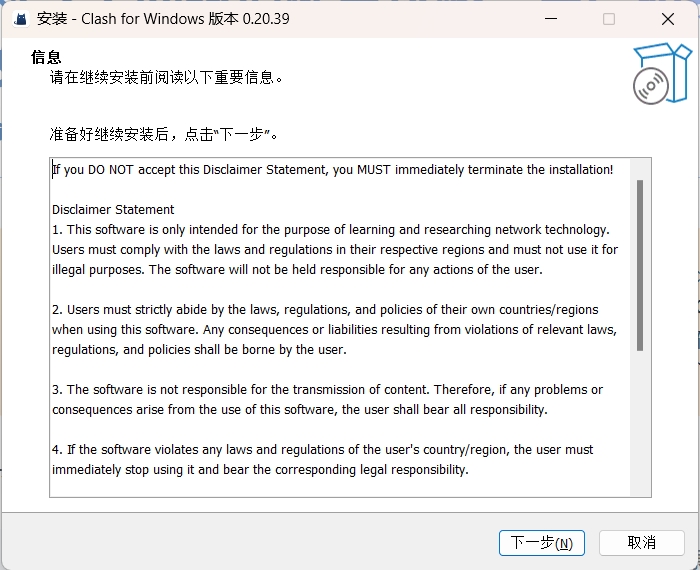
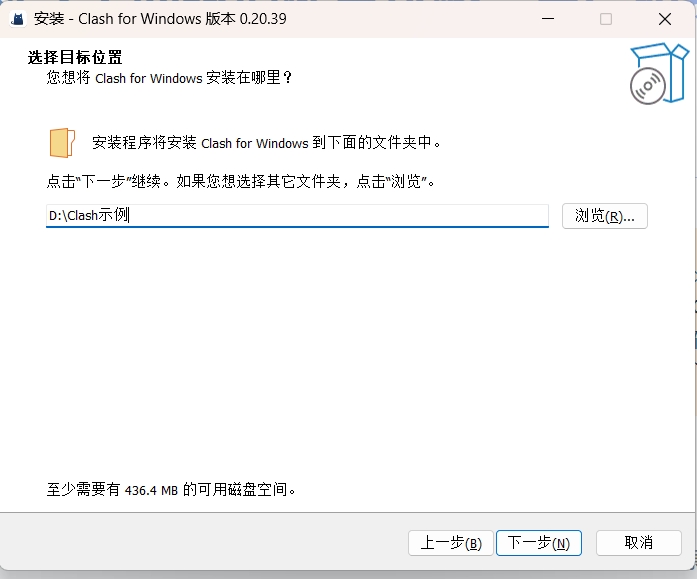
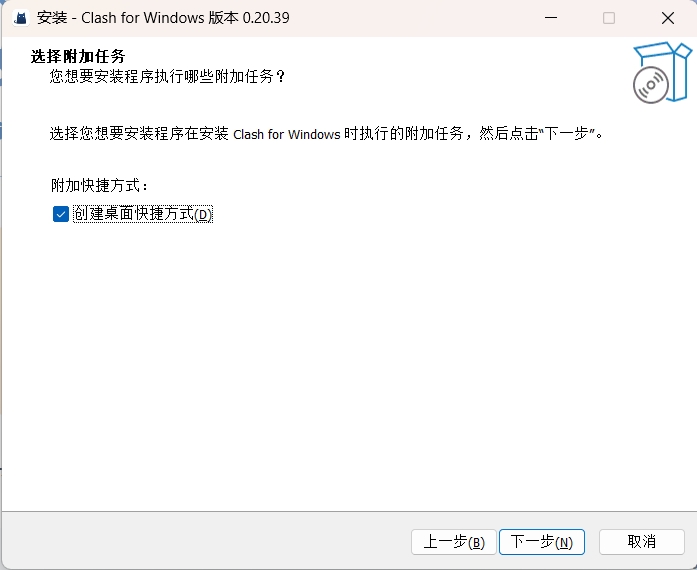
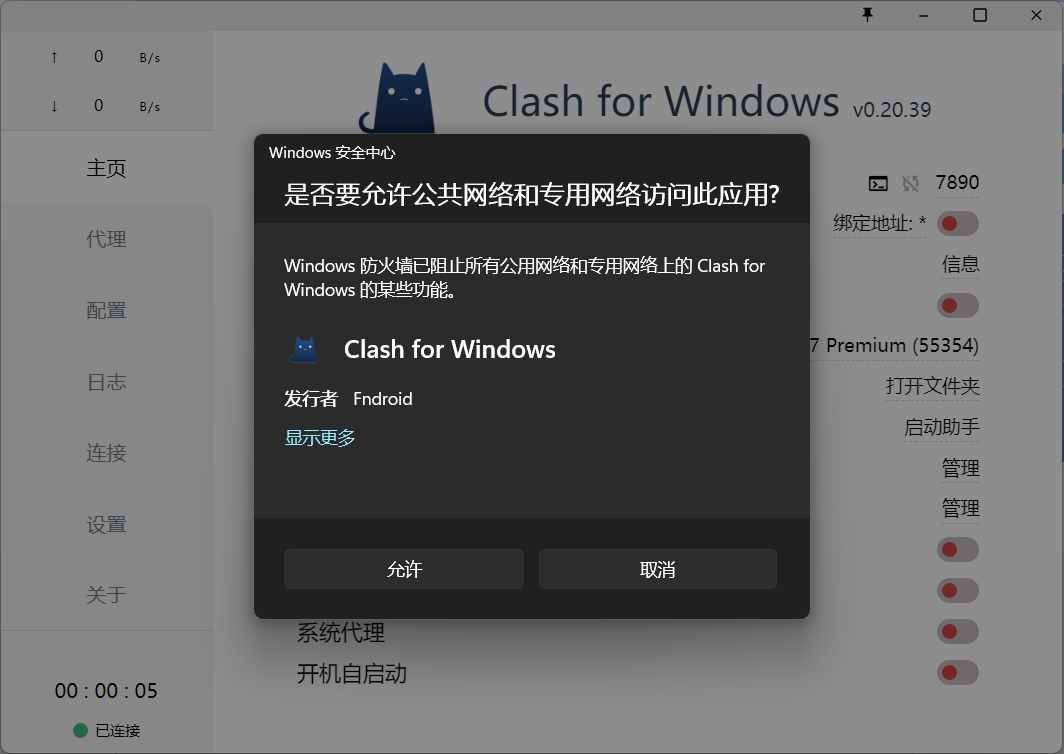
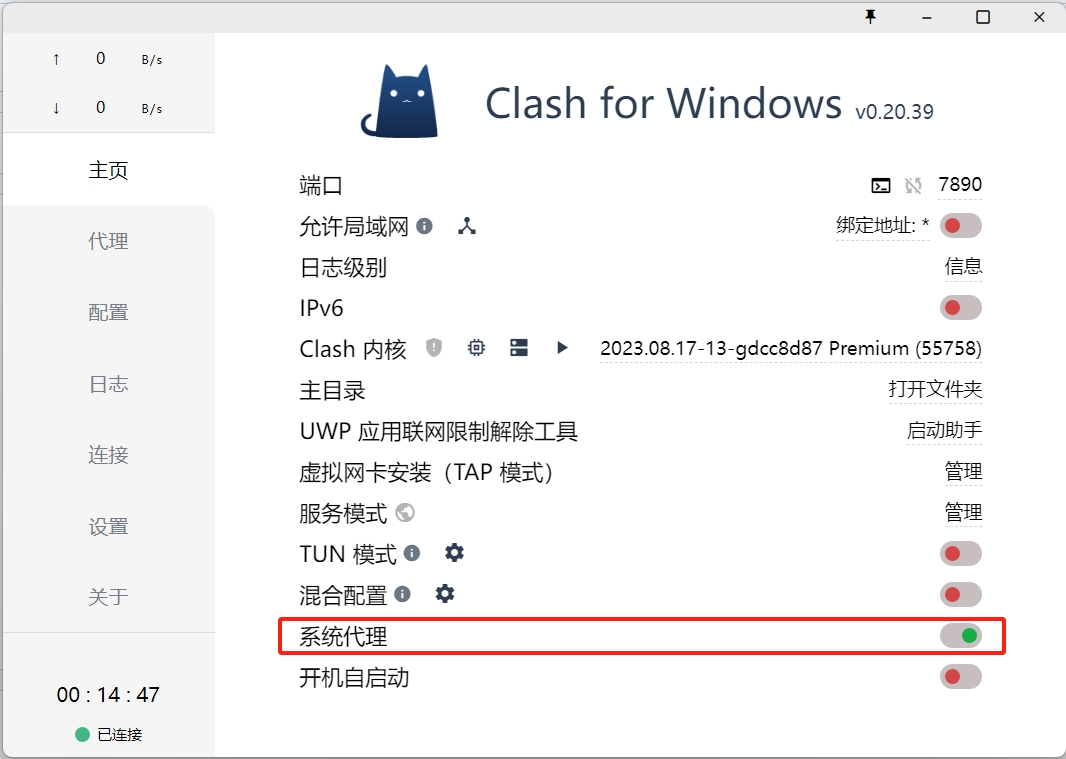
General(常规):
Port、Socks Port;分别为 HTTP、SOCKS 代理端口,点击终端图案可以打开一个配置了代理的命令行窗口,点击端口数字可以复制该命令;
Allow LAN:启用局域网共享代理功能;
Log Level:日志等级;
Home Directory:点击下方路径直达 C:\Users\用户名\.config\clash 文件夹;
GeoIP Database:点击下方日期可更新 GeoIP 数据库;
UWP Loopback :可以用来使 UWP 应用解除回环代理限制;
Tap Device :安装 cfw-tap 网卡,可用于处理不遵循系统代理的软件(实际启动 tap 模式需要更改配置文件);
General YML:编辑 config.yml 文件,可用于配置部分 General 页面内容;
Dark Theme:控制暗色模式;
System Proxy:启用系统代理;
Start with Windows:设置开机自启;
Proxies(代理):选择代理方式(Global - 全局、Rule - 规则、Direct - 直连)及策略组节点选择;
Profiles(配置管理):
用来下载远端配置文件和创建本地副本,且可在多个配置文件间切换;
对配置进行节点、策略组和规则的管理(添加节点、策略组和规则在各自编辑界面选择 Add, 调整策略组顺序、节点顺序及策略组节点使用拖拽的方式);
Logs(日志):显示当前请求命中规则类型和策略;
Connections (连接): 显示当前的 TCP 连接,可对某个具体连接执行关闭操作;
Settings(设置):软件详细设置;
Feedback(反馈):显示软件、作者相关信息。
看上去是不是很复杂?其实很简单,这些通通都不需要管。
Clash的界面虽然看起来有点复杂,但实际上我们只需要关注以下几个关键功能:
1. Profiles(配置文件):用于导入订阅
2. Proxies(代理选择):选择合适的节点
3. General(常规设置):开启系统代理
其他功能都是可选的,不影响基本使用 🎉
所以直接打开配置页面就行
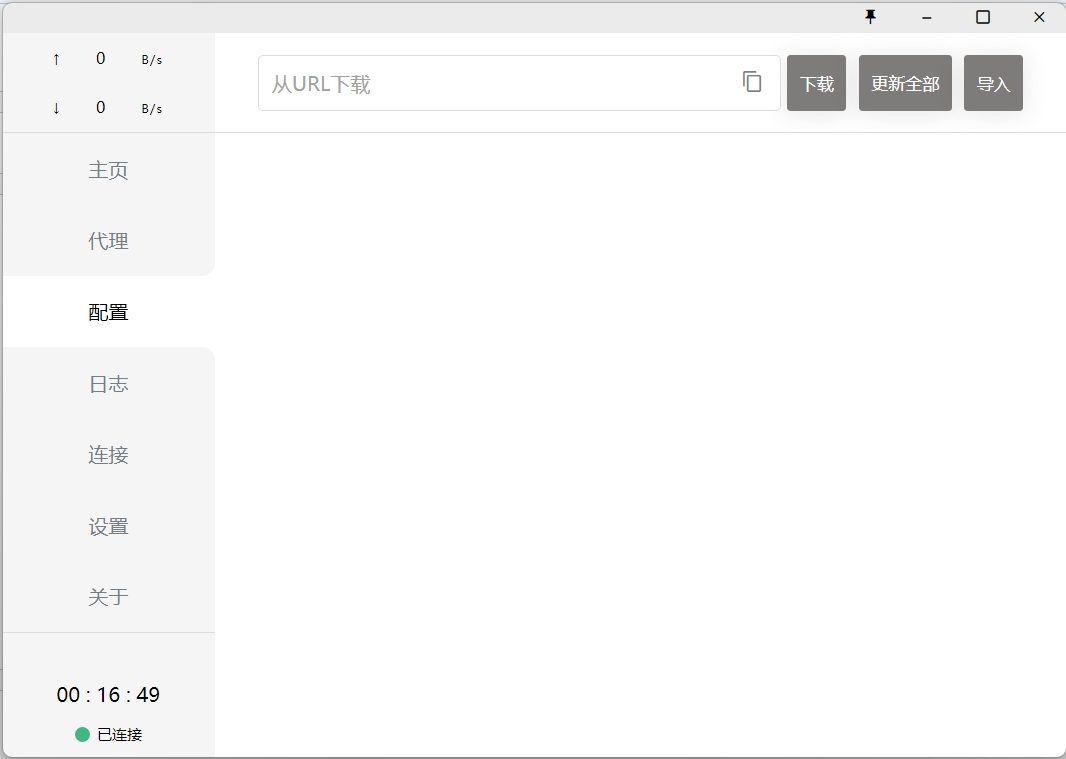
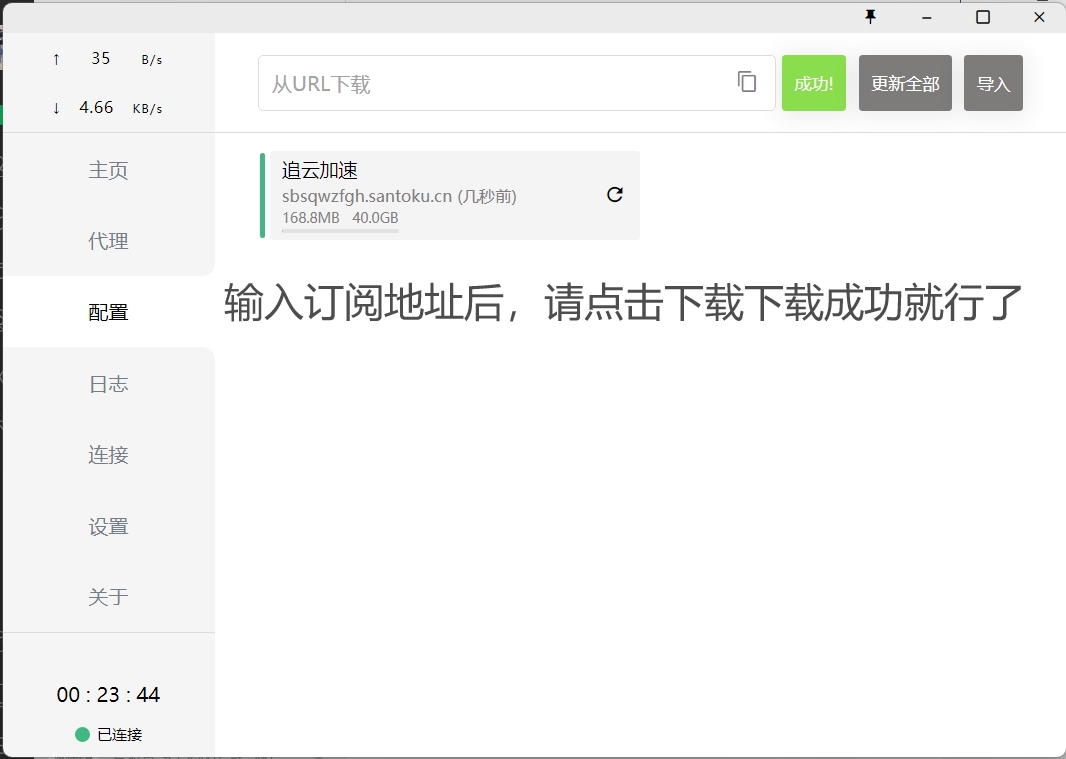
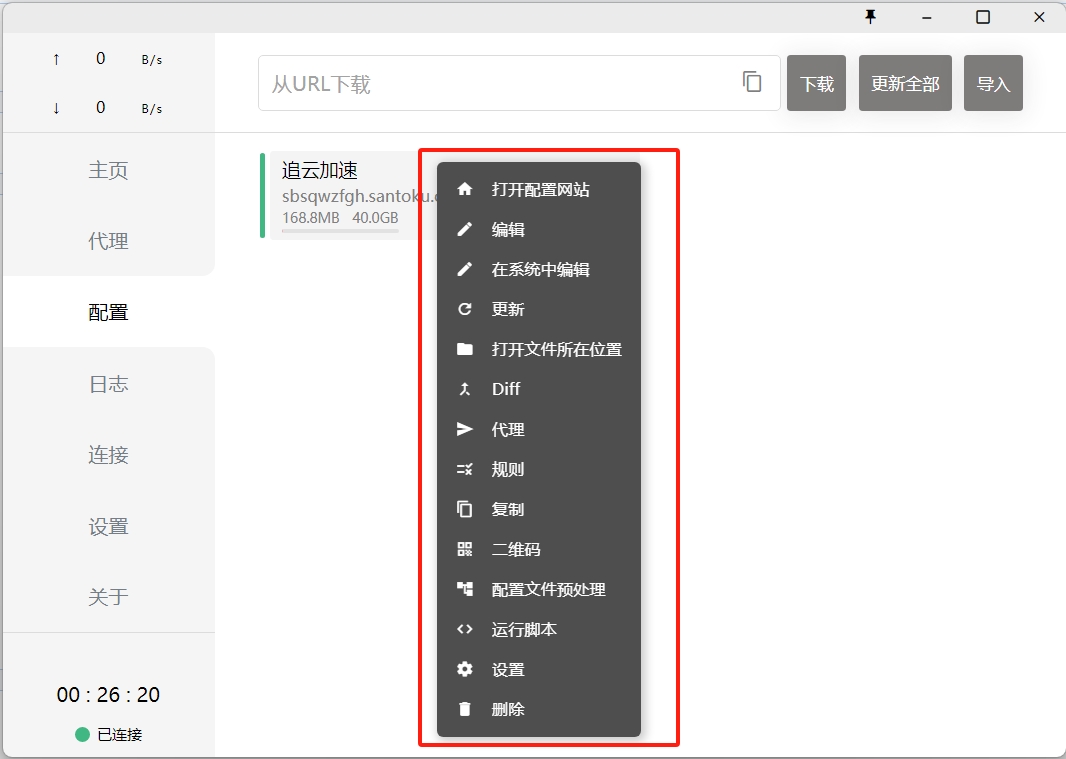
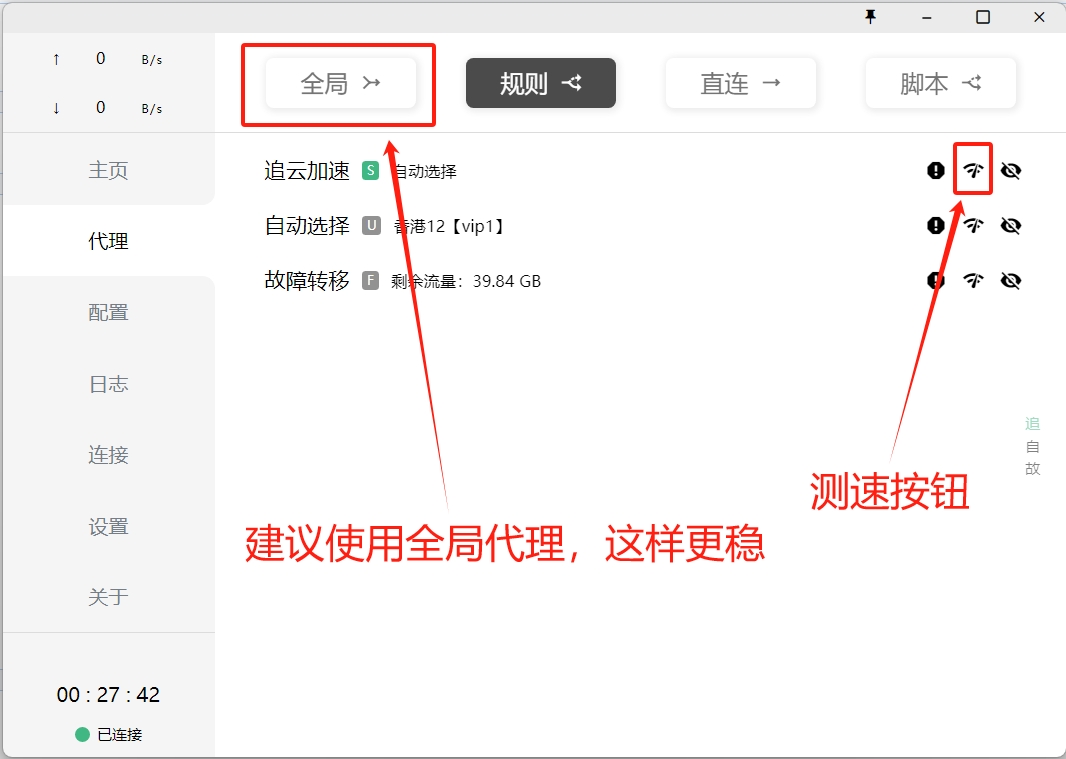
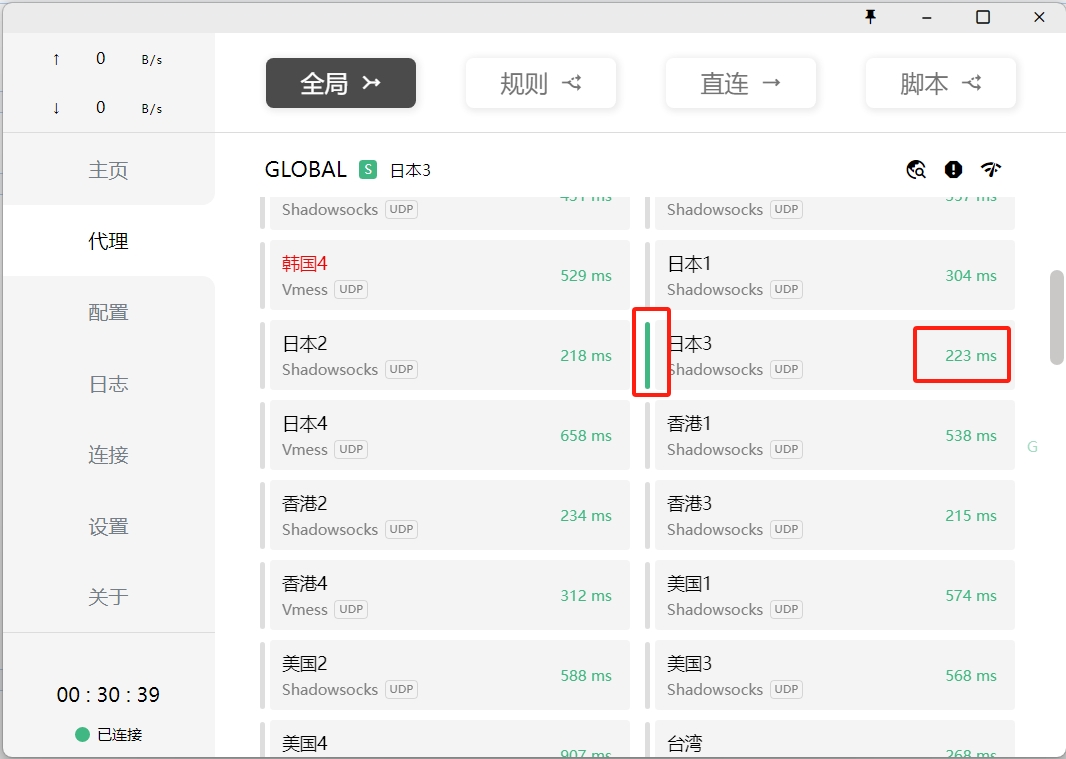
温馨提示
1. 在使用这些工具时,请确保你的使用场景是合规的,
主要用于学习和科研用途。
2. 对于一些重要的开发资源:
建议定期备份重要的配置文件
重要的代码仓库最好保存在本地
关键的依赖包建议下载备份
3. 使用建议:
首选尝试使用镜像站点,这通常是最简单稳定的方案
在使用代理工具时,建议根据实际需求选择合适的节点
遇到问题时可以先尝试切换节点或重启软件
4. 安全提醒:
请只使用可信任的镜像源
不要在代理环境下进行敏感操作(如网上支付等)
建议在不需要时关闭系统代理
希望这些工具能帮助你更顺畅地进行开发学习。 下面简单贴一下免费节点与获取方式: 1月16日免费节点
http://mm.mibei77.com/202501/01.16Clashopl.yaml
每日免费节点获取方式:
https://www.mibei77.com/
选择clash订阅链接就行
需要稍微靠谱点的订阅节点可以单独找我要(free),请不要盲目充值